Configurer le pack de périphériques sur Cisco Call Manager
Options de téléchargement
-
ePub (496.7 KB)
Consulter à l’aide de différentes applications sur iPhone, iPad, Android ou Windows Phone -
Mobi (Kindle) (381.4 KB)
Consulter sur un appareil Kindle ou à l’aide d’une application Kindle sur plusieurs appareils
Langage exempt de préjugés
Dans le cadre de la documentation associée à ce produit, nous nous efforçons d’utiliser un langage exempt de préjugés. Dans cet ensemble de documents, le langage exempt de discrimination renvoie à une langue qui exclut la discrimination en fonction de l’âge, des handicaps, du genre, de l’appartenance raciale de l’identité ethnique, de l’orientation sexuelle, de la situation socio-économique et de l’intersectionnalité. Des exceptions peuvent s’appliquer dans les documents si le langage est codé en dur dans les interfaces utilisateurs du produit logiciel, si le langage utilisé est basé sur la documentation RFP ou si le langage utilisé provient d’un produit tiers référencé. Découvrez comment Cisco utilise le langage inclusif.
À propos de cette traduction
Cisco a traduit ce document en traduction automatisée vérifiée par une personne dans le cadre d’un service mondial permettant à nos utilisateurs d’obtenir le contenu d’assistance dans leur propre langue. Il convient cependant de noter que même la meilleure traduction automatisée ne sera pas aussi précise que celle fournie par un traducteur professionnel.
Contenu
Introduction
Ce document décrit la procédure à suivre pour installer le pack de périphériques sur Cisco Unified Communications Manager (CUCM).
Conditions préalables
Conditions requises
Cisco vous recommande de prendre connaissance des rubriques suivantes :
- CUCM
- Serveur FTP sécurisé (SFTP)
- Fichier de package de périphériques (version respective de Unified Communication Manager)
Référez-vous à ces liens afin de comprendre le périphérique qui sont pris en charge sur la version CUCM.
- https://www.cisco.com/c/en/us/td/docs/voice_ip_comm/cucm/compat/matrix/CMDP_BK_CCBDA741_00_cucm-device-package-compatibility-matrix/CMDP_BK_CCBDA741_00_cucm-device-package-compatibility-matrix_chapter_01.html
- https://www.cisco.com/c/en/us/td/docs/voice_ip_comm/cucm/compat/matrix/CMDP_BK_CCBDA741_00_cucm-device-package-compatibility-matrix/CMDP_BK_CCBDA741_00_cucm-device-package-compatibility-matrix_chapter_00.html
Components Used
Les informations contenues dans ce document sont basées sur les versions de matériel et de logiciel suivantes :
- CUCM
- Serveur SFTP
- Fichier de package de périphériques (version respective de Unified Communication Manager)
The information in this document was created from the devices in a specific lab environment. All of the devices used in this document started with a cleared (default) configuration. Si votre réseau est en ligne, assurez-vous de bien comprendre l’incidence possible des commandes.
Informations générales
Le fichier de package de périphériques est installé afin de mettre à jour les nouvelles fonctionnalités et fonctionnalités vers Communications Manager. Il est également réalisé avec la mise à niveau du micrologiciel sur le point final. Cependant, il existe des scénarios dans lesquels le pack de périphériques est mis à jour uniquement à des fins de fonctionnalités et de fonctionnalités supplémentaires et la mise à niveau du micrologiciel à l'échelle du cluster doit être évitée.
Ce document décrit la procédure à suivre pour mettre à jour le pack de périphériques tout en évitant la mise à niveau du micrologiciel à l'échelle du cluster.
Configuration
Vous devez télécharger le pack de périphériques à partir du site Web de Cisco, qui est respectivement la version de CUCM.
Référez-vous à ce lien et sélectionnez la version que vous téléchargeriez pour le pack de périphériques comme indiqué dans l'image.
https://software.cisco.com/download/home/268439621
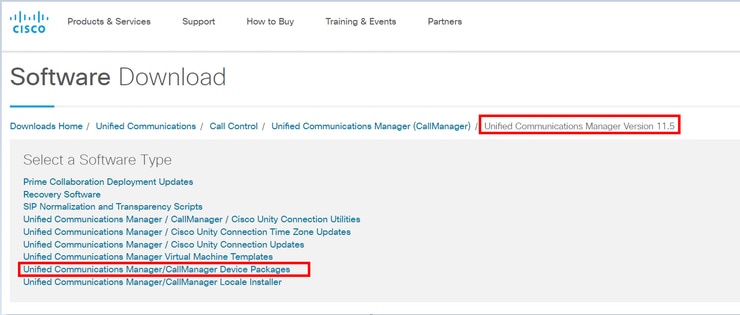
Avant de pouvoir installer le pack de périphériques sur Communication Manager, vous devez copier la version du micrologiciel dans un fichier distinct.
Naviguez jusqu'à Device > Device settings > Device default et copiez les informations du micrologiciel que vous souhaitez conserver en tant que microprogramme sur les points d'extrémité et comme indiqué dans l'image.

Une fois que vous avez téléchargé le pack de périphériques à partir du site Web de Cisco, vous devez télécharger le fichier dans Unified Communication Manager à l'aide du serveur SFTP.
Accédez à la page d'administration du système d'exploitation > Mise à niveau logicielle > Installer/Mettre à niveau
Saisissez également les informations obligatoires sur cette page, comme indiqué dans l'image.
- Source : Choisissez la source locale (CD/DVD) ou la source distante (système de fichiers distant) de vos fichiers de mise à niveau
- Répertoire : Pour les systèmes de fichiers distants, saisissez le chemin d'accès au fichier de correctif sur le système distant
- Serveur : Pour les systèmes de fichiers distants, saisissez le nom du serveur FTP ou SFTP.
- nom de l'utilisateur: Entrez le nom d'utilisateur du noeud distant
- Mot de passe utilisateur : Entrez le mot de passe du noeud distant
- Protocole de transfert : Choisissez le protocole de transfert, par exemple, SFTP

Note: Lorsque vous appliquez un package de périphériques pour activer la prise en charge de nouveaux périphériques, un redémarrage à l'échelle du cluster n'est pas nécessaire pour CUCM version 11.5(1) ou ultérieure. Après avoir ajouté le pack de périphériques, procédez comme suit dans CUCM :
- Redémarrer le service Cisco Tomcat sur tous les noeuds
- Redémarrer Cisco TFTP sur tous les serveurs sur lesquels ce service est en cours d'exécution
- Redémarrez Cisco CallManager sur le serveur de publication. Si vous n'exécutez pas le service Cisco CallManager sur le serveur de publication, vous pouvez ignorer cette étape.
Si vous utilisez CUCM version 11.0(1) ou antérieure, un redémarrage à l'échelle du cluster est nécessaire. Un redémarrage à l'échelle du cluster n'est pas nécessaire lorsque vous appliquez un package de périphérique afin de mettre à jour le micrologiciel ou la configuration actuelle
Une fois l'installation du pack de périphériques terminée, vous devez coller les informations du micrologiciel dans le Gestionnaire de communications par défaut du périphérique. Accédez à Périphérique > Périphérique par défaut > collez les informations du micrologiciel que vous souhaitez conserver en tant que micrologiciel sur les terminaux, puis cliquez sur l'icône afin d'échanger le micrologiciel sur le terminal et comme indiqué dans l'image.

Vérification
Utilisez cette section pour confirmer que votre configuration fonctionne correctement.
Afin de vérifier que le téléphone a copié la nouvelle image du micrologiciel, utilisez l'une des méthodes suivantes :
- Recherchez l'adresse IP du téléphone IP sur lequel la mise à niveau est effectuée. Utilisez l'adresse IP dans le navigateur afin d'obtenir les informations sur le périphérique du téléphone IP. Vérifiez la version pour voir si le micrologiciel a changé en nouveau.
- Accédez physiquement au téléphone IP et appuyez sur le bouton Paramètres. Faites défiler jusqu'à Informations sur le modèle et appuyez sur Sélectionner. Ensuite, faites défiler jusqu'à Load File et vérifiez qu'il s'agit du même fichier de chargement qui est mis à niveau.
Dépannage
Cette section fournit des informations que vous pouvez utiliser pour dépanner votre configuration.
La section Dépannage sera traitée dans différents documents.
Contribution d’experts de Cisco
- Kirankumar DoddamaniCisco TAC Engineer
Contacter Cisco
- Ouvrir un dossier d’assistance

- (Un contrat de service de Cisco est requis)
 Commentaires
Commentaires